방법: iPhone의 메시지 앱에서 URL에 대한 링크 미리보기를 끄는 요령
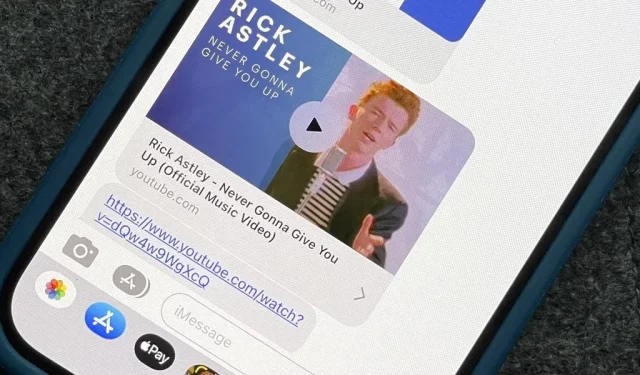
Apple은 메시지 앱에 있는 대부분의 URL을 리치 링크 미리보기로 자동 변환하지만 항상 보기 좋은 것은 아니며 전체 URL을 보고 싶을 때가 있습니다. iOS, iPadOS 또는 macOS에는 메시지 앱에서 리치 링크 미리보기를 비활성화하는 설정이 없지만 체계, 도메인 이름 및 경로와 함께 URL을 표시하는 쉬운 방법이 있습니다.
게시물의 확장된 링크 미리보기 관련 문제
메시지에서 SMS 또는 iMessage 대화를 통해 링크가 전송되면 앱이 자동으로 URL을 인라인 링크 미리보기로 변경합니다. 표준 미리보기에는 제목, 도메인(하위 도메인 포함 또는 제외) 및 회색 거품으로 표시되는 작은 아이콘이 포함됩니다.
웹 개발자는 웹 페이지에 포함된 Open Graph 메타데이터를 사용하여 게시물의 링크 미리보기를 개선할 수 있습니다. 이를 통해 이미지 또는 재생 중인 비디오를 첨부하고 기본 Safari 아이콘을 변경하거나 생략하는 등의 작업을 수행할 수 있습니다 .
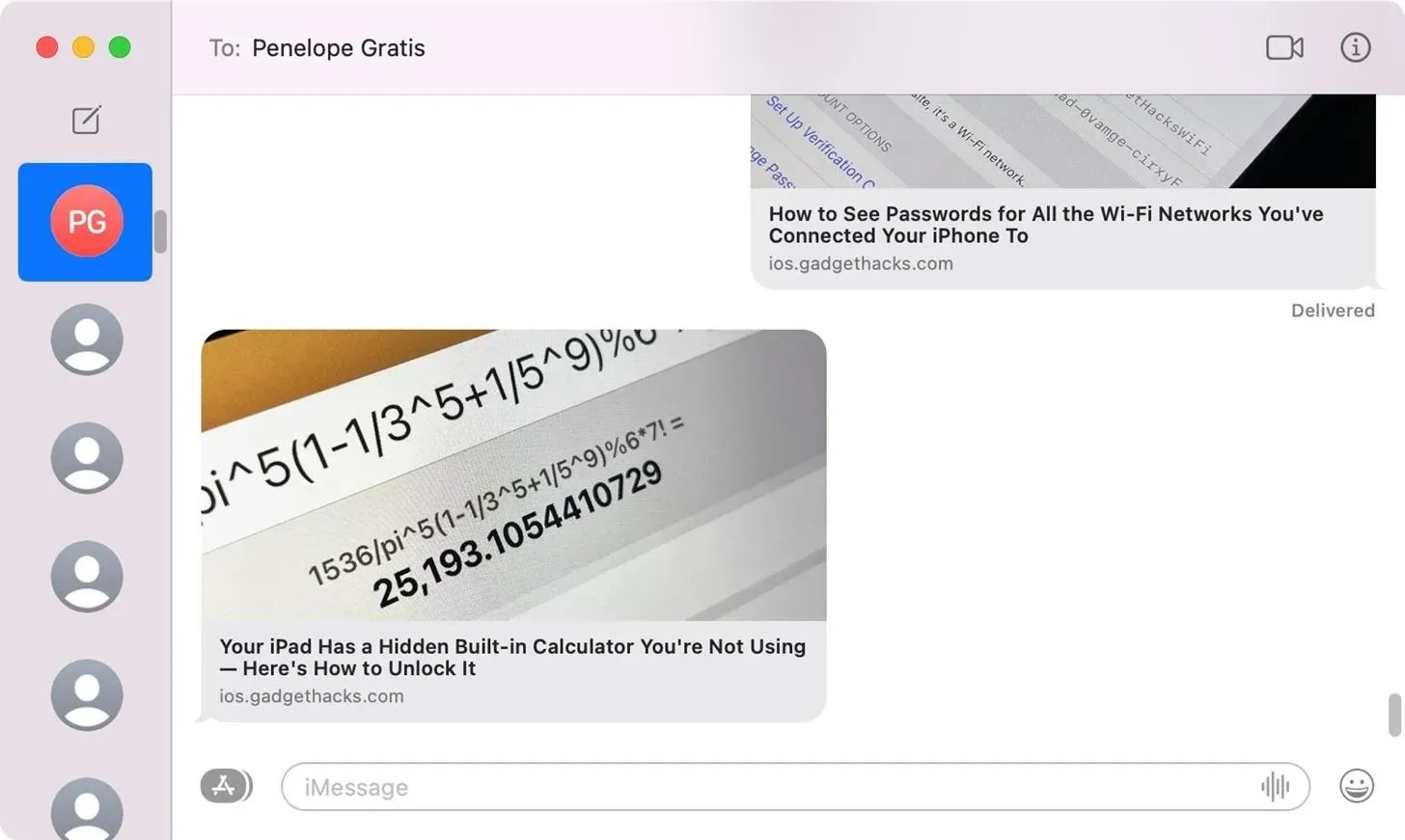
미리보기를 제거하면 다음과 같은 많은 이점이 있습니다.
- 이렇게 하면 경로가 도메인 및 하위 도메인 외부에 추가 정보를 제공하기 때문에 피싱 시도를 더 쉽게 발견 하고 악성 링크를 여는 것을 방지할 수 있습니다.
- 이렇게 하면 로드하는 데 너무 오래 걸리는 미리보기 또는 이름 서버 링크를 공유할 때 자주 발생할 수 있는 페이지를 찾을 수 없다는 메시지와 같은 일부 링크에서 오류가 발생하는 것을 방지할 수 있습니다.
- 이것은 잘못된 미리보기를 방지합니다. 아직 실행되지 않은 웹 페이지를 공유해야 할 수도 있습니다. 웹사이트가 가장 일치하는 페이지로 리디렉션하도록 설정된 경우 공유한 페이지가 아니라 가장 관련성이 높은 페이지의 미리보기가 표시되어 혼란스러울 수 있습니다.
- 자동 문자 변환을 중지합니다. 게시물은 기본적으로 일부 동형 문자를 해당 문자로 변환하여 완전히 다른 URL이 됩니다.
- 특히 누군가가 rickrolled 때 그것은 재미를 망칩니다.
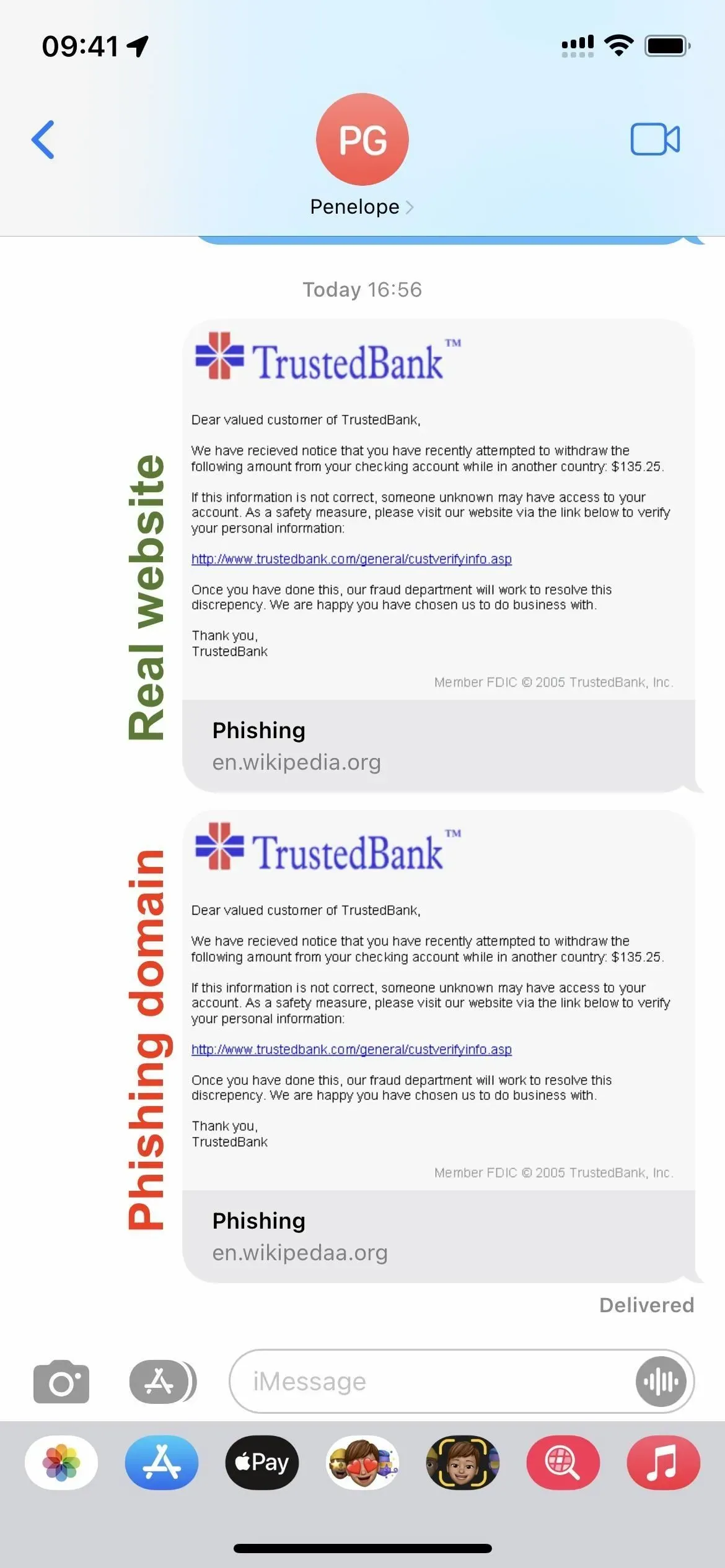
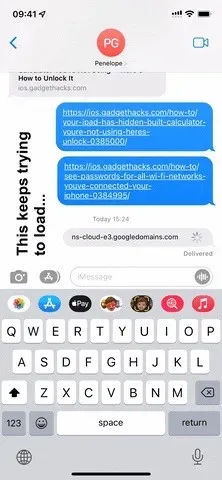
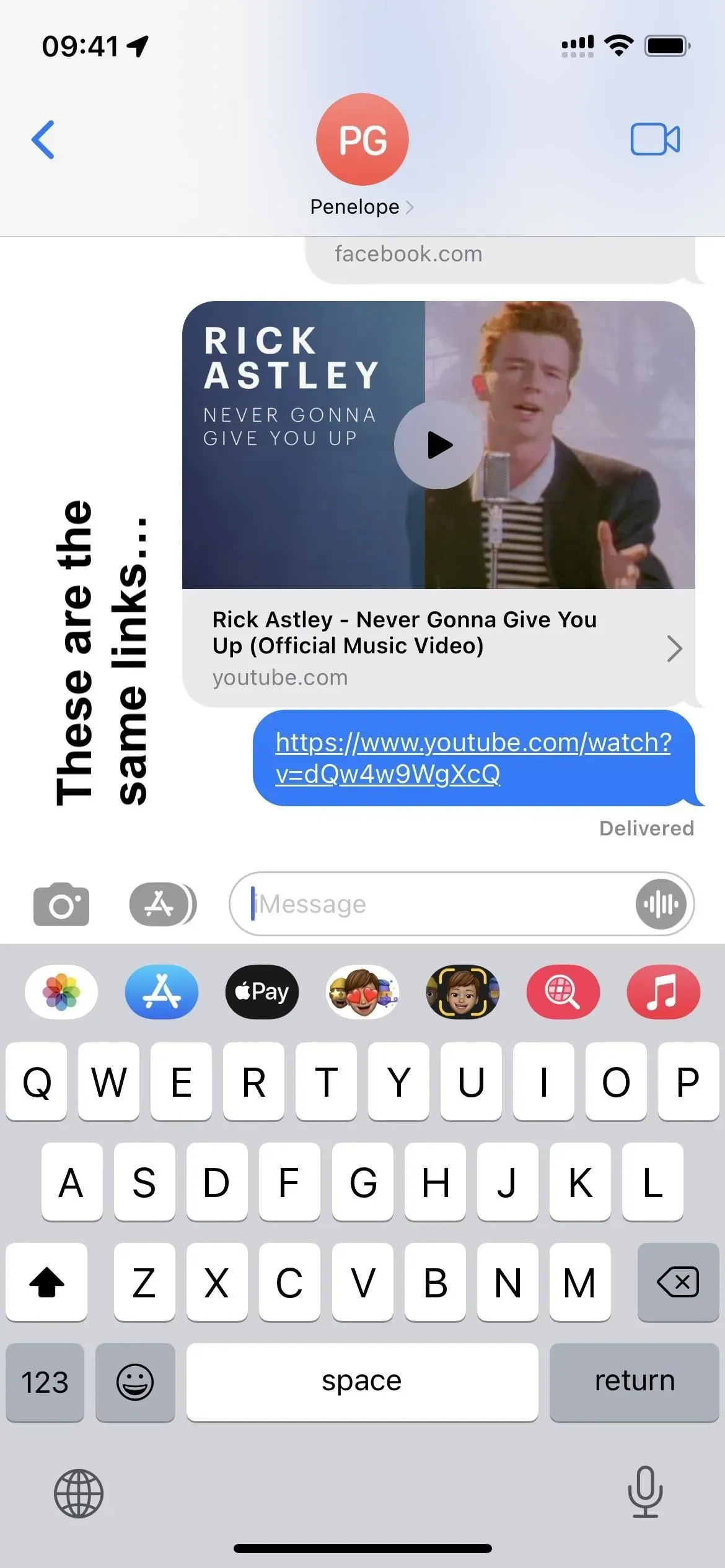
미리보기 링크 대신 전체 URL 보내기
Apple 기기를 사용하는 것으로 추정되는 메시지 수신자에게 확장된 링크 미리보기를 표시하지 않으려면 간단한 트릭을 사용하여 끌 수 있습니다. 대부분의 Android 메시징 앱은 전체 URL과 리치 링크 미리보기를 표시하므로 iPhone, iPad 또는 Mac에서 메시지를 사용하는 친구에게만 이 문제를 걱정해야 합니다.
URL을 붙여넣거나 입력하기 전에 마침표를 앞에 두고 URL 뒤에 다른 마침표를 추가합니다. 설정 -> 일반 -> 키보드에서 “스마트 구두점”을 활성화한 경우 대부분의 사용자가 기본값이므로 첫 번째 점과 URL 사이에 공백이 있을 것입니다. 결과.
Any of these will work:
.https://4pmtech.com/.
.https://4pmtech.com/.
.https://4pmtech.com/.
.https://4pmtech.com/.
추가 점은 제출 후에는 표시되지 않고 전체 하이퍼링크 URL만 표시됩니다.
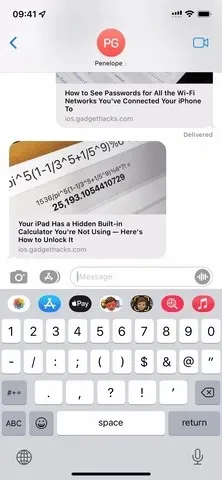
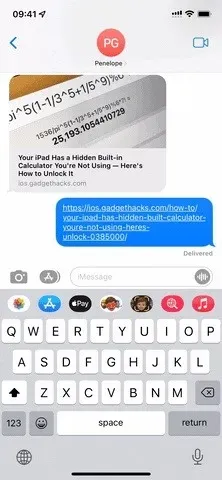
SMS 또는 iMessage에 텍스트를 추가하는 경우 항상 여분의 점이 모두 필요하지는 않습니다. 대부분의 경우 URL 앞에 원하는 것을 입력할 수 있지만 링크 뒤에 점을 추가해야 합니다. 반면에 링크 앞에 마침표가 있으면 URL 뒤에 무엇이든 입력할 수 있습니다.
Check this out: https://4pmtech.com/.
This is cool. https://4pmtech.com/.
Crazy https://4pmtech.com/.
.https://4pmtech.com/ Who knew?
.https://4pmtech.com/ This should be easier
.https://4pmtech.com/ Mind blown!
사실, 당신은 당신의 기간이 필요하지 않습니다. URL 양쪽에 단어, 문자, 숫자 등을 입력하는 동안에는 링크 미리보기를 비활성화해야 합니다. 이렇게 하면 문장 중간에 URL을 포함하려는 경우 더 쉬워집니다.
The https://4pmtech.com/ link
하나의 메시지에 두 개의 링크를 보내면 상황이 다르게 작동하지만 더 쉽습니다. 첫 번째 URL 앞에 문자, 단어, 숫자, 마침표 또는 기타 구두점을 입력하기만 하면 됩니다. 이것은 링크나 한 줄 사이에 공백을 사용할 때도 같은 방식으로 작동합니다.
.https://4pmtech.com/ https://4pmtech.com/
OR
.https://4pmtech.com
https://4pmtech.com
점은 링크를 둘러싸는 데 사용할 수 있는 유일한 것은 아니지만 가장 깔끔한 URL을 생성합니다. URL을 인용 부호(“), 느낌표(!), 쉼표(,), 세미콜론(;) 및 기타 여러 문자로 묶을 수 있지만 이러한 문자는 메시지에 표시됩니다.
"https://4pmtech.com/"
!https://4pmtech.com/!
,https://4pmtech.com/,
;https://4pmtech.com/;
<https://4pmtech.com/>
링크 전후에 점만 사용하려는 경우 교환 시트에서 사용할 수 있는 매우 간단한 바로가기를 만들었습니다. 따라서 Safari 또는 다른 응용 프로그램에서 공유하려는 URL이 있는 경우 공유 시트를 열고 “링크 미리보기 제거”를 선택할 수 있습니다. 그런 다음 점이 추가된 링크를 복사하거나 점이 추가된 새 초안 메시지를 시작하거나 공유 시트에서 즐겨찾는 연락처 또는 다른 앱에 마침표가 추가된 링크를 공유합니다.
- iCloud 링크: 링크 미리보기 제거
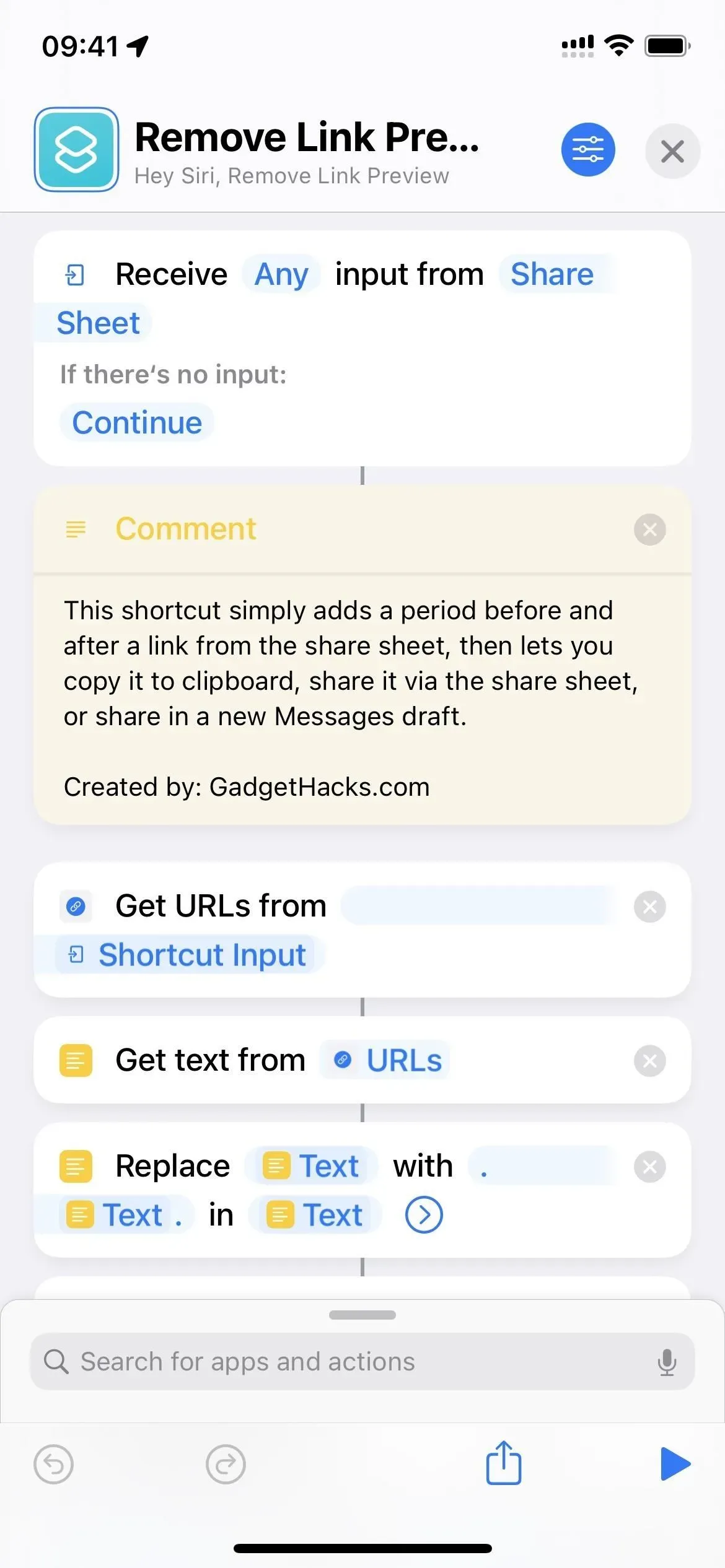
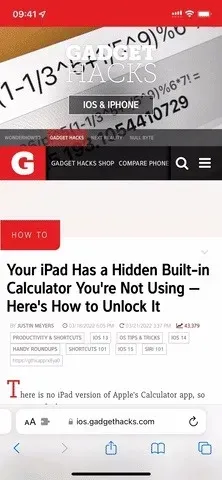
링크 미리보기 대신 전체 URL 보기
다른 사람이 메시지로 보낸 링크의 전체 URL을 확인해야 하는 경우 직접 보내는 것만큼 쉽지 않습니다. 확장된 링크의 자동 미리보기를 비활성화하는 메시지에 대한 설정이 없으므로 링크가 붙어 있습니다. 그러나 여전히 전체 URL을 보거나 가져올 수 있습니다.
iPhone, iPad 또는 iPod touch에서 미리보기를 길게 누르면 빠른 동작이 나타납니다. 목록에서 “복사”를 클릭하여 전체 URL을 복사하고 원하는 위치(다른 메시지 또는 다른 응용 프로그램)에 붙여넣으십시오.
전체 링크를 복사하지 않고 보기만 하려면 미리보기 버튼을 길게 눌러 확장한 다음 확장된 미리보기 상단의 “미리보기 숨기기”를 클릭하십시오. 그러면 이미지가 전체 URL로 바뀝니다. 멋진 점은 iOS 및 iPadOS가 사용자의 기본 설정을 기억하므로 이제 게시물에서 공개하는 모든 미리보기의 전체 URL을 볼 수 있다는 것입니다.
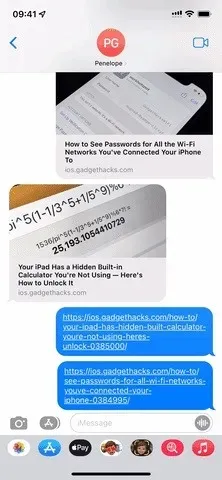
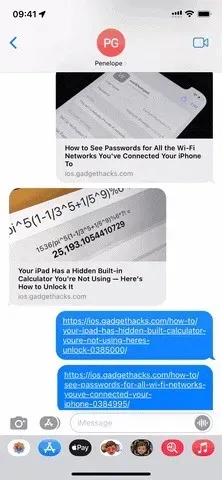
그러나 일부 리치 링크 미리보기는 축소하여 전체 URL을 볼 수 없습니다. 특히 Apple TV 및 Apple Music의 링크를 포함한 일부 Apple 앱의 링크가 포함된 경우에는 더욱 그러합니다.
macOS에서는 미리보기를 마우스 오른쪽 버튼으로 클릭하고 “복사”를 눌러 URL을 복사할 수 있지만 iOS 및 iPadOS에서처럼 전체 URL을 표시하도록 미리보기를 확장할 수는 없습니다.
답글 남기기